Cómo conectar Meta Quest 2 a PC

- 1481
- 169
- Sr. Eduardo Menchaca
El Meta Quest 2 es un potente auricular VR que está disponible para un precio asequible, pero sus capacidades son limitadas porque es un dispositivo independiente. La buena noticia es que puedes conectarlo a tu PC para jugar juegos que de otro modo solo estarían disponibles para alguien con un auricular de realidad virtual más poderoso.
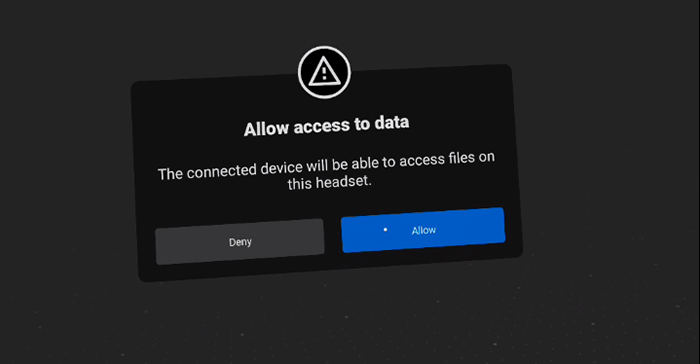
- Después de esto, se le pedirá a Habilitar Oculus Link. Cuando esto sucede, seleccione Permitir.
Esto abre una nueva ventana que le da acceso a su PC. Desde aquí, puedes iniciar juegos Steamvr, Oculus Rift o PC VR Games. Eso es todo lo que hay: el cable de enlace es una solución fácil, siempre que su computadora cumpla con las especificaciones mínimas.
Cómo conectar Oculus Quest 2 a través de Air Link
La segunda opción es conectar el Oculus Quest 2 con una conexión inalámbrica a través de Air Link. Esta es la opción preferible: no requiere cables, pero puede introducir más latencia con un rendimiento más bajo si su conexión Wi -Fi no está a la altura de la tarea.
Necesitará un enrutador Wi-Fi 6, y su PC debe conectarse a su enrutador a través de un cable Ethernet. Al igual que con el enlace Oculus, asegúrese de que la aplicación Oculus esté abierta en su PC antes de comenzar este proceso.
- Desde su menú de configuración Oculus, seleccione Experimental y alternar Enlace aéreo en.
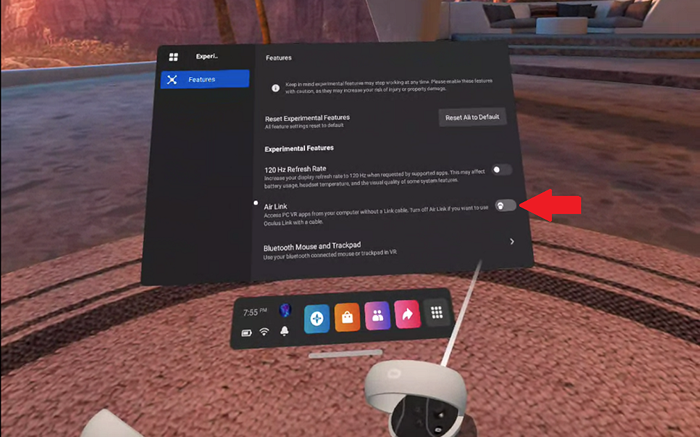
- Cuando se le solicite, seleccione Continuar.
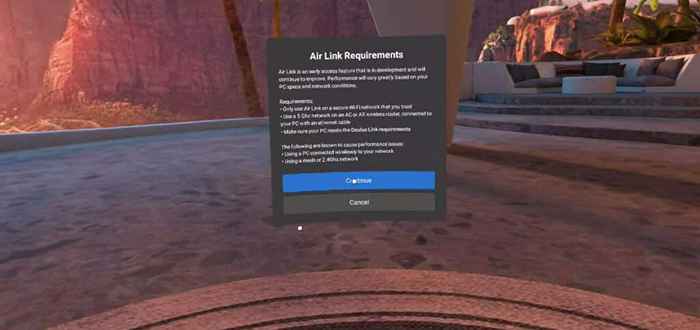
- Seleccione el menú de establecimiento rápido en el lado derecho de su barra de navegación. Al lado de Wi-Fi y Guardian estarán Enlace aéreo. Seleccionarlo.
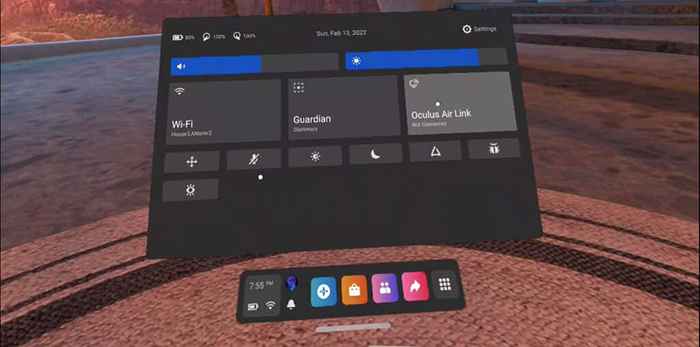
- Aparecerá una lista de PC disponibles. Seleccione su PC de esa lista y luego seleccione Par.
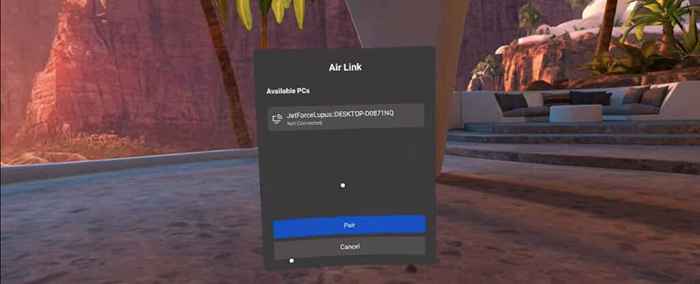
- Si esta es la primera vez que emparejó su PC con el enlace de aire, aparecerá un código de emparejamiento en sus auriculares y en su PC. Retire sus auriculares para garantizar que los dos códigos coincidan, luego seleccione Confirmar en la aplicación PC.
- Dentro de sus auriculares, seleccione Lanzamiento a abrir enlace al aire.
Abrirá una pantalla idéntica a la que se abre cuando usa un cable de enlace. Esta es la pantalla Oculus Link y le permite acceder a su PC y juegos que de otra manera no podrá jugar.
Solución de problemas de su conexión
Si bien vincular su Oculus Quest 2 con su PC es un proceso bastante sencillo, aún pueden ocurrir algunos errores. hay algunas cosas que puedes intentar.
Si está intentando conectarse a través de un cable de enlace, pero no se le solicita que habilite Oculus Link, asegúrese de que Air Link no esté habilitado en características experimentales. El enlace de aire debe apagarse para usar un cable de enlace.

Si no tiene audio cuando inicia el enlace de aire, intente reiniciar sus auriculares. Este es un problema conocido con el servicio. Si su rendimiento cuando se usa Air Link es por debajo del par, intente deshabilitar el 2.Banda de 4 GHz en su enrutador para asegurarse de que permanezca en una red de 5 GHz.
Este software todavía se considera experimental, pero la mayoría de los usuarios tienen buenos resultados siempre que tengan una PC lo suficientemente potente. También es el único en jugar algunos de los mejores juegos de realidad virtual como Half-Life: Alyx en The Quest 2. Si desea la experiencia de realidad VR más de alta calidad posible en los auriculares de la búsqueda, deberá vincularla a su PC.
- « Cómo personalizar la feed de videos recomendados de YouTube
- Cómo ejecutar programas de 32 bits en Windows de 64 bits »

